IntelliJ IDEA初次创建简单的javaweb项目maven--初学者使用详解
Posted A 小码农
tags:
篇首语:本文由小常识网(cha138.com)小编为大家整理,主要介绍了IntelliJ IDEA初次创建简单的javaweb项目maven--初学者使用详解相关的知识,希望对你有一定的参考价值。
IntelliJ IDEA初次创建简单的javaweb项目maven--初学者使用详解
1、完整项目结构查看
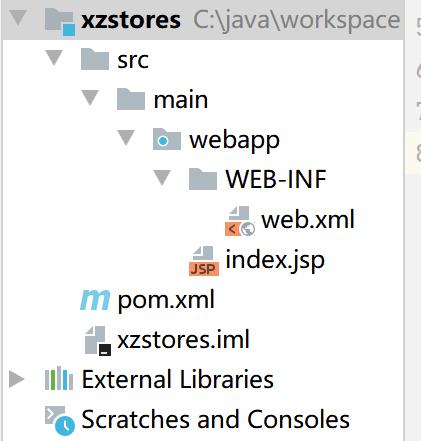
2、项目运行结果
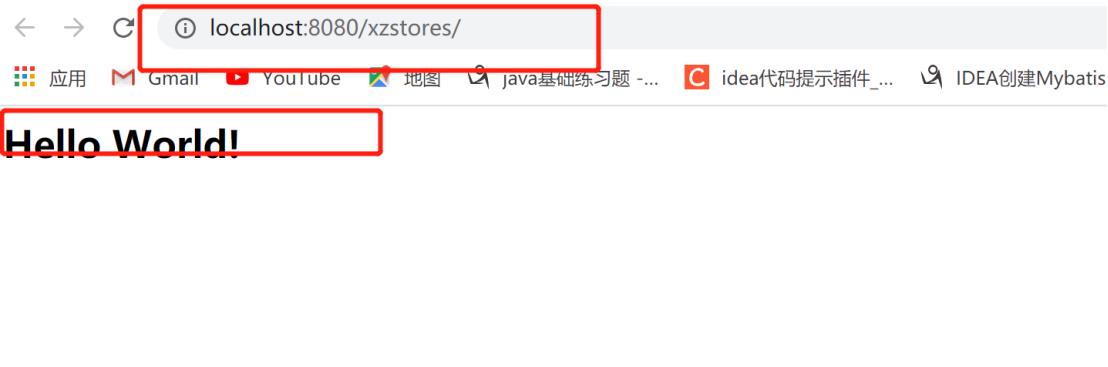
3、创建maven项目
3.1、按照下面的步骤操作就可以了,最后next
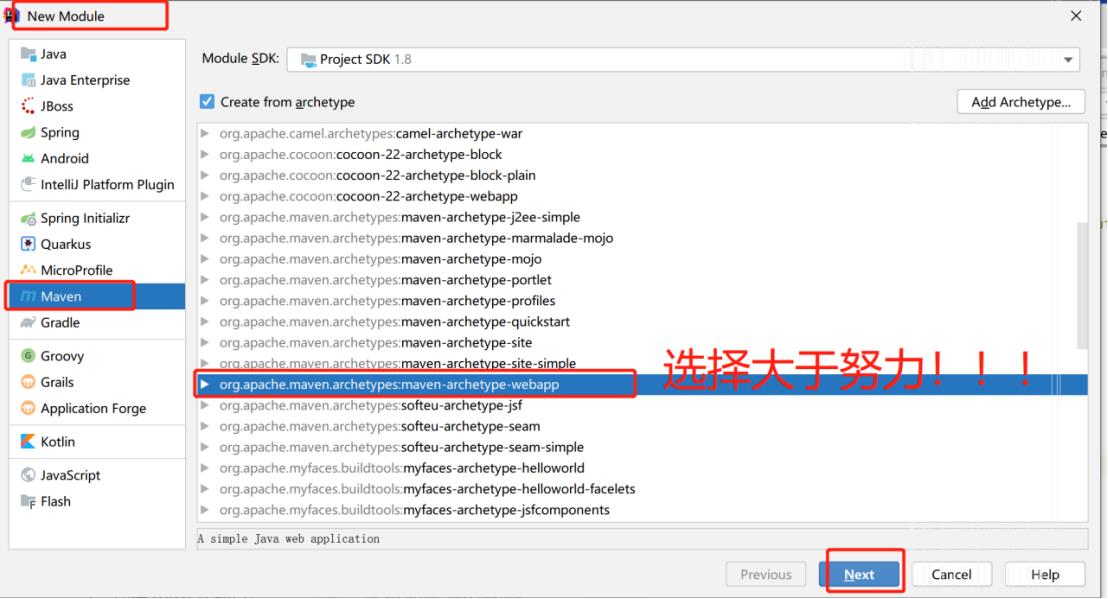
3.2、填写你的GroupId跟ArtifictId
(瞎写都没问题,当然不建议哈,这里GroupId一般写公司名,ArtifictId一般我写项目名)
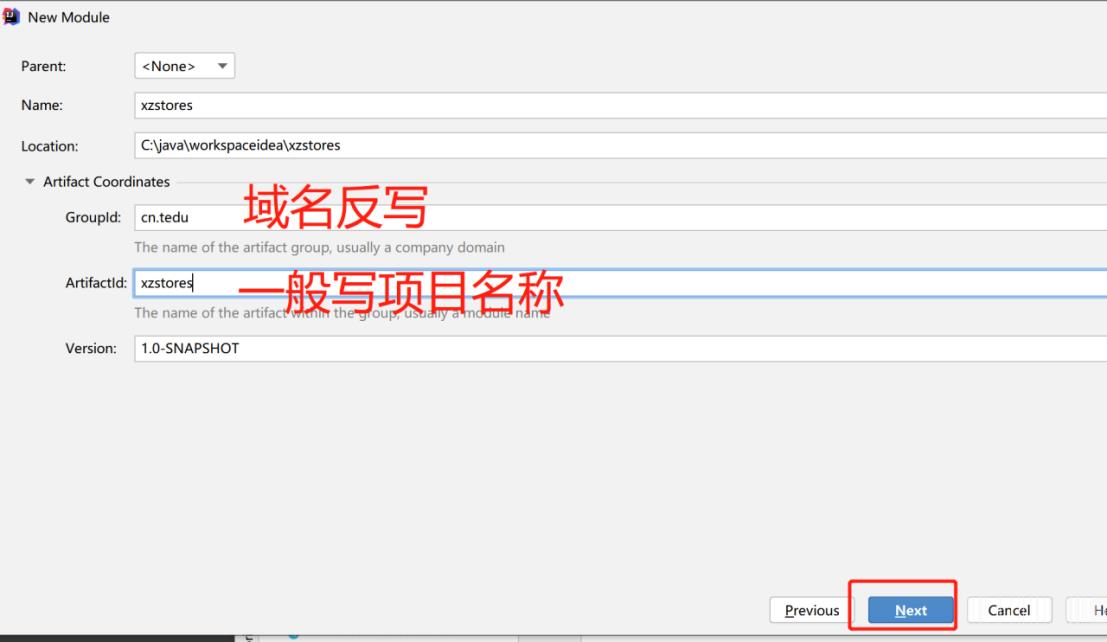
3.3、点击next,然后配置自己的maven,然后
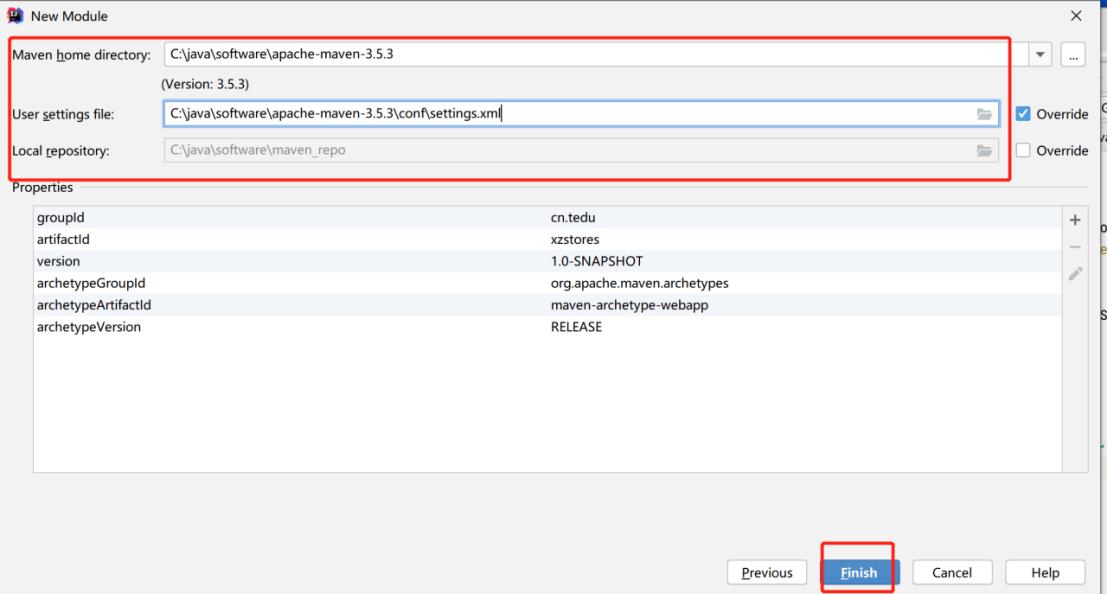
3.4、刷个抖音,撇一会,马上就好(不要急,大胸弟)
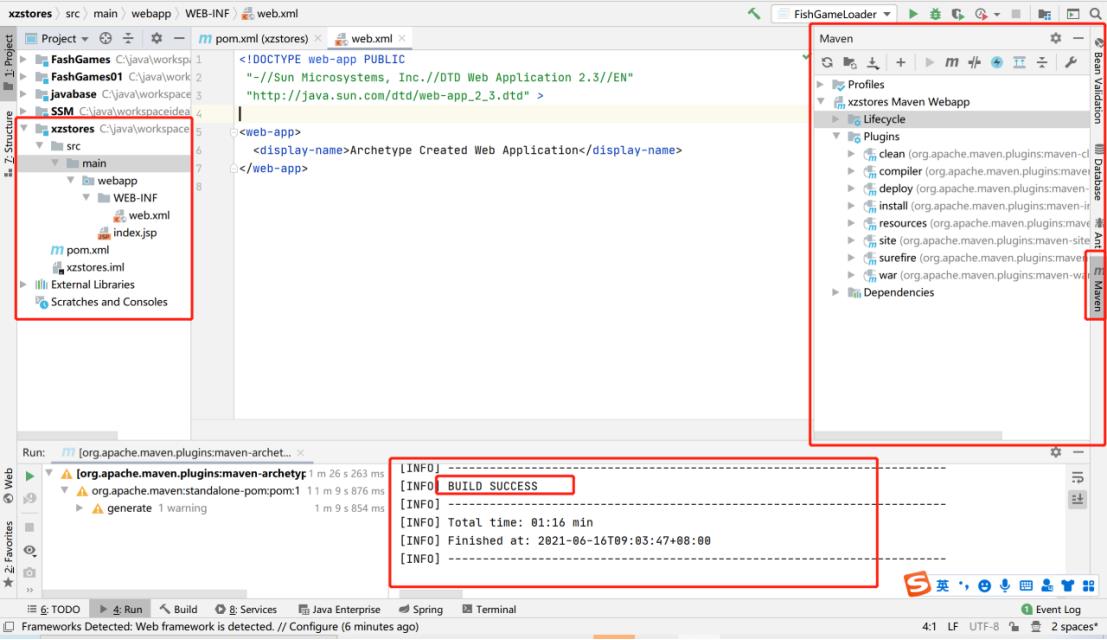
接着设置Artifacts
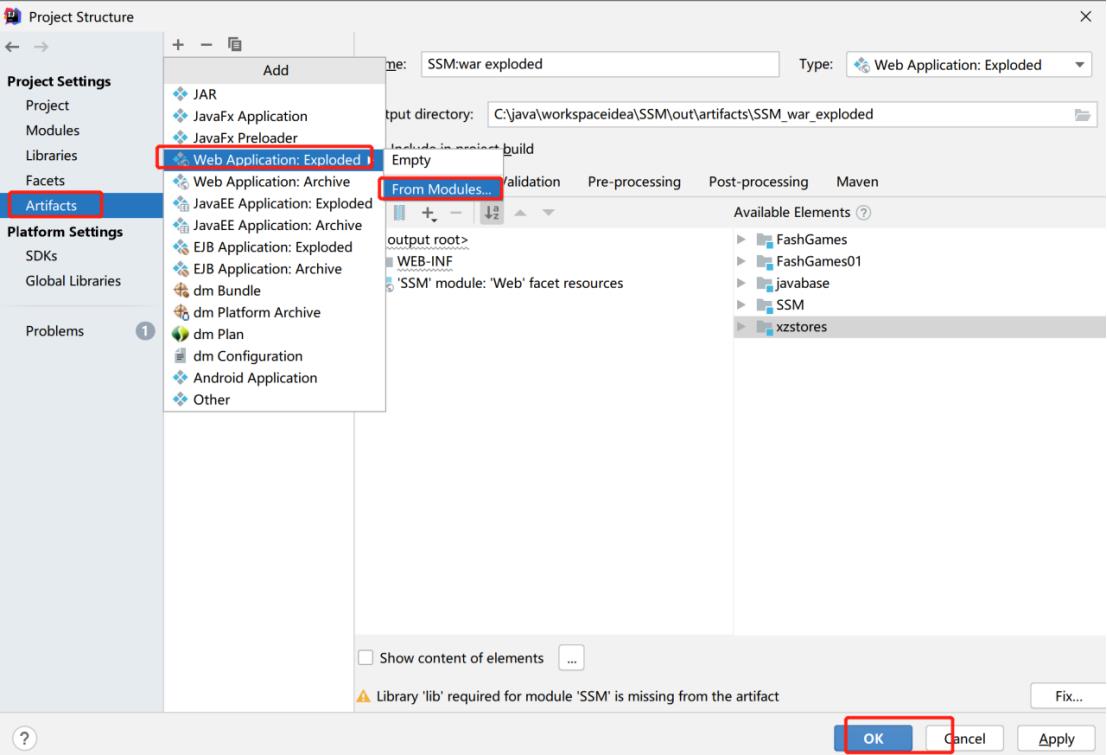
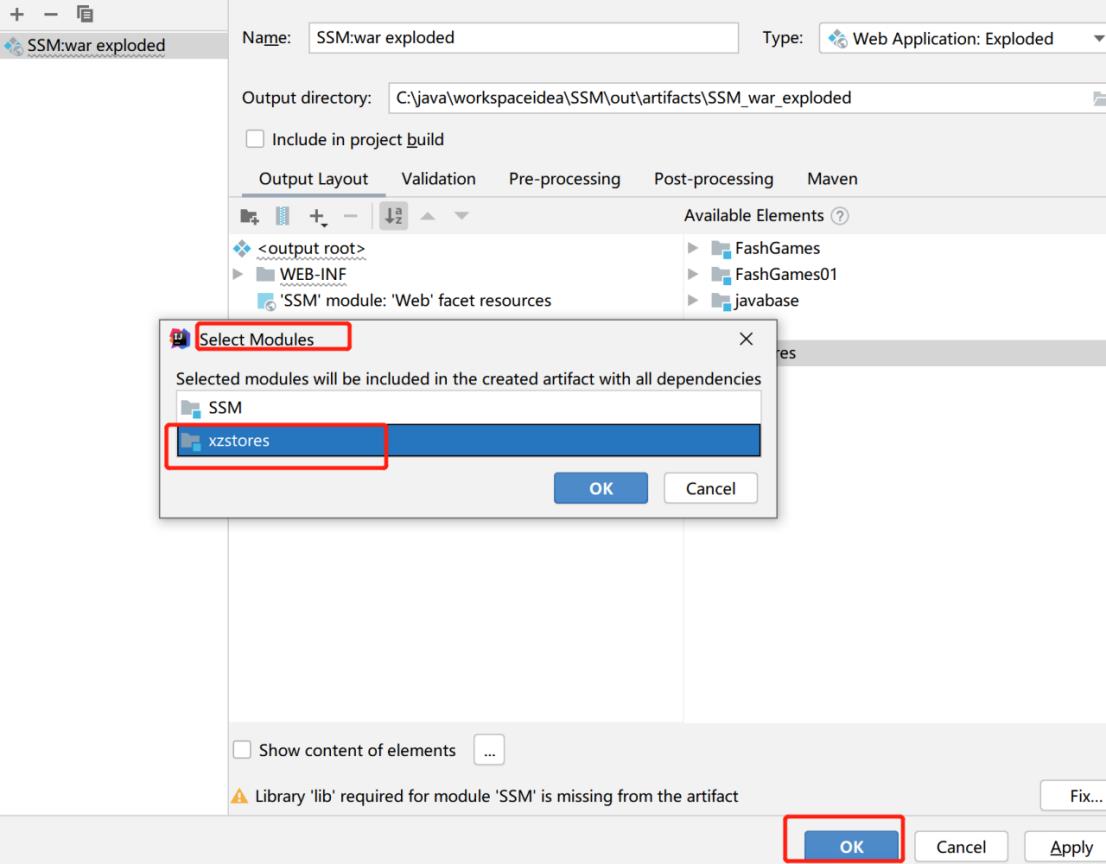
4、配置Tomcat
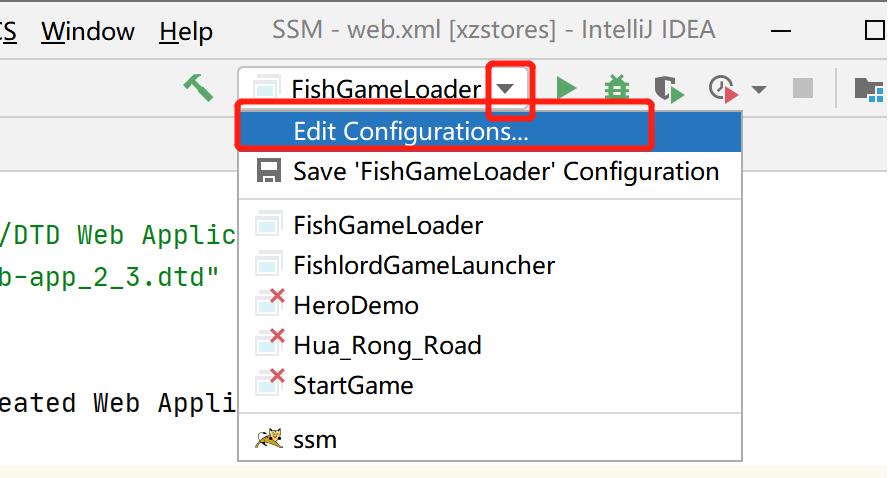
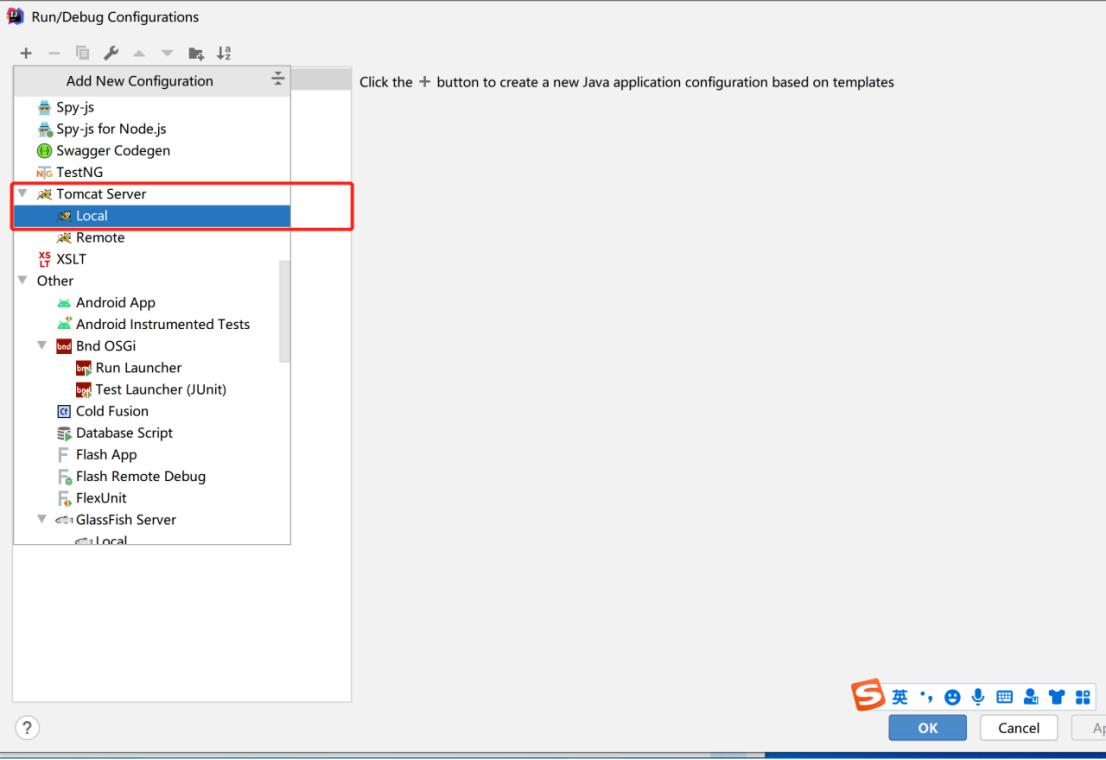
接着出现这个画面,继续看图操作
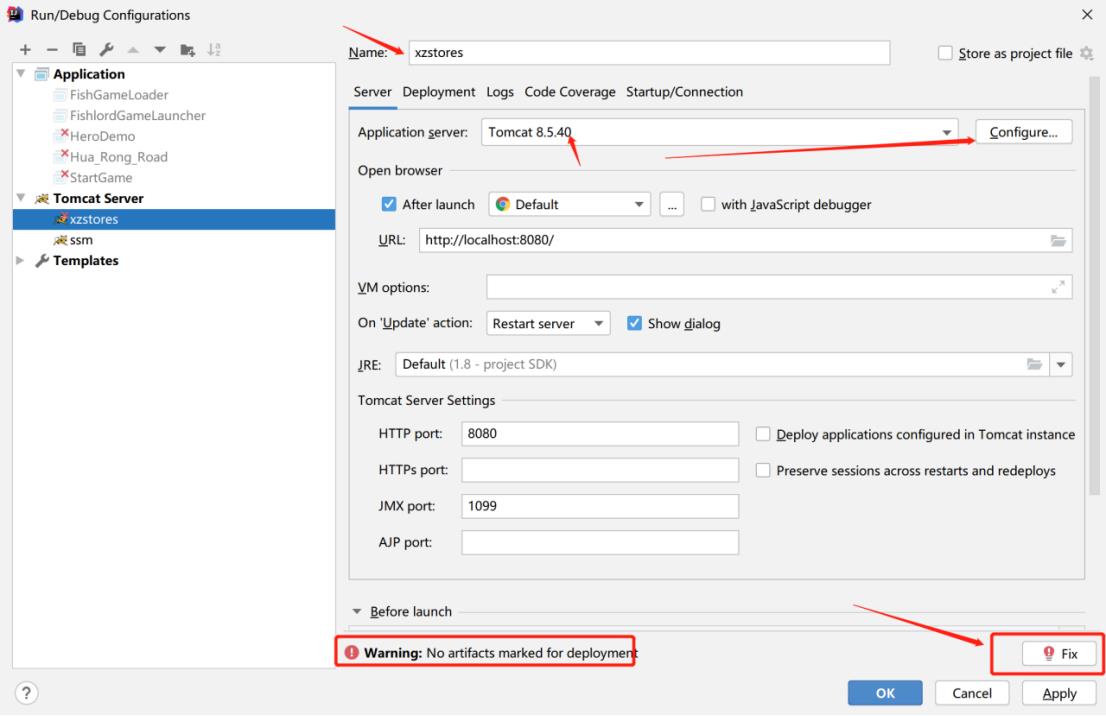
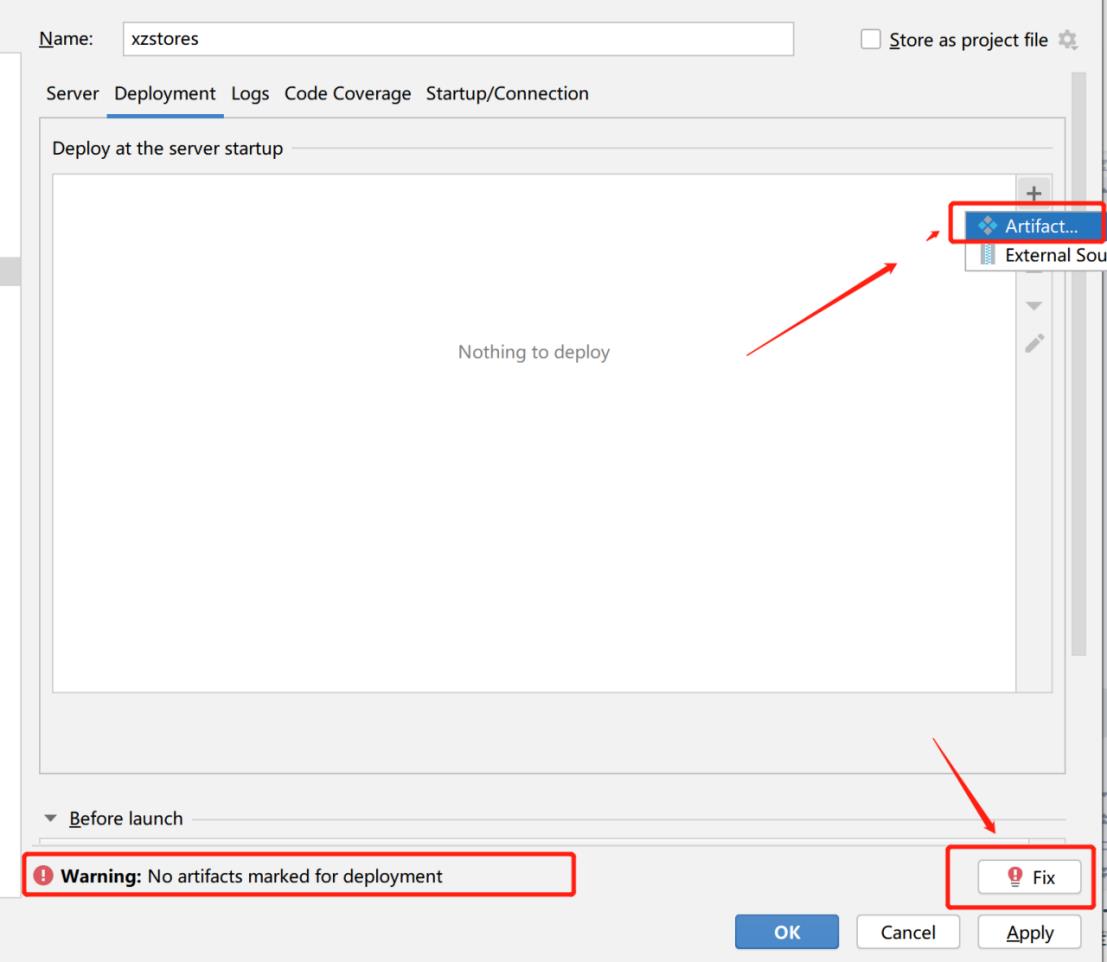
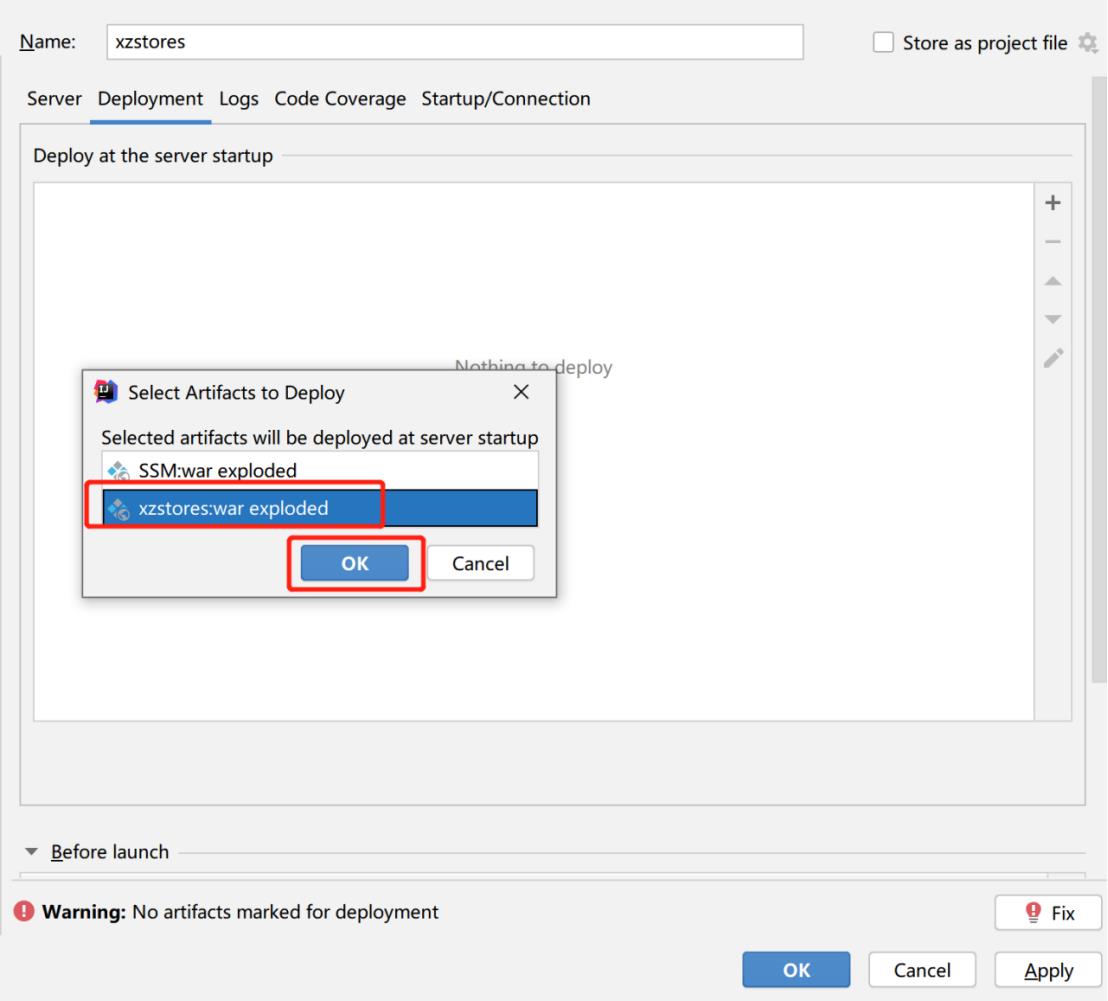
最后点击ok完成Tomcat配置,现在就可以启动tomcat跑跑了!
5、搞定,开始运行项目
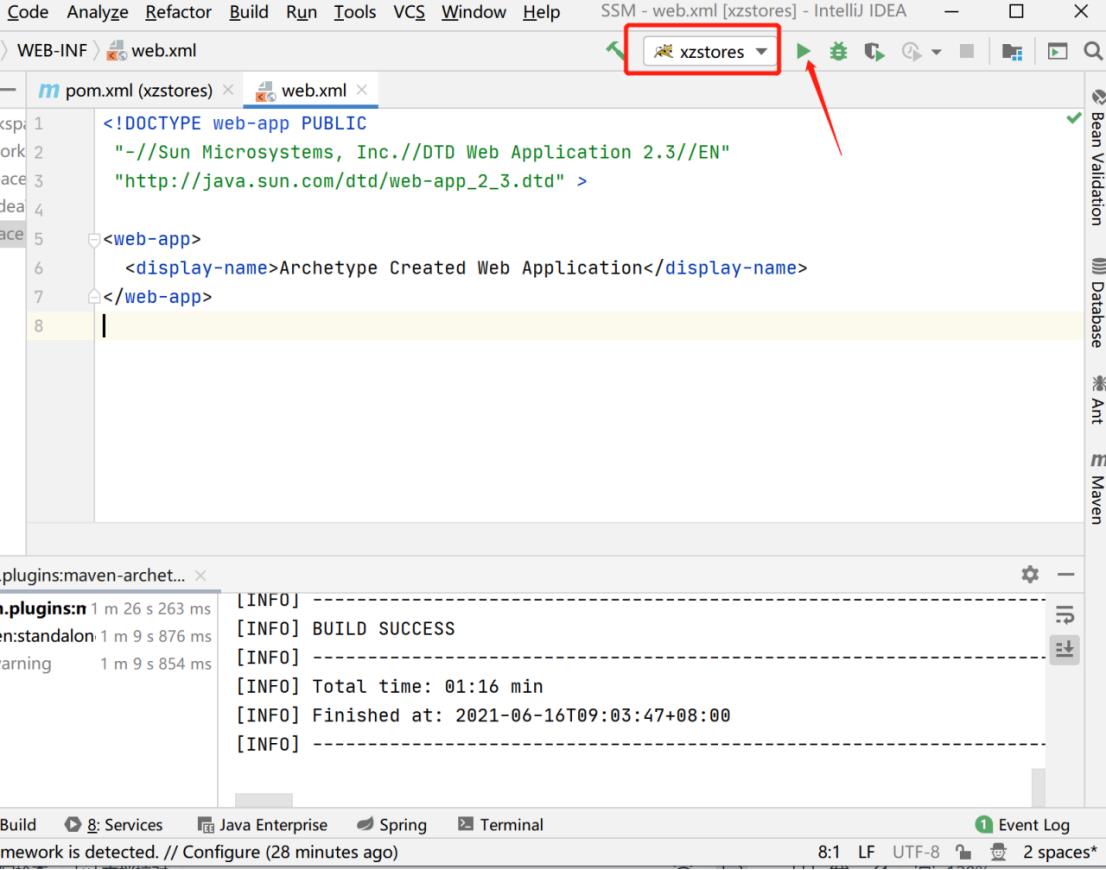
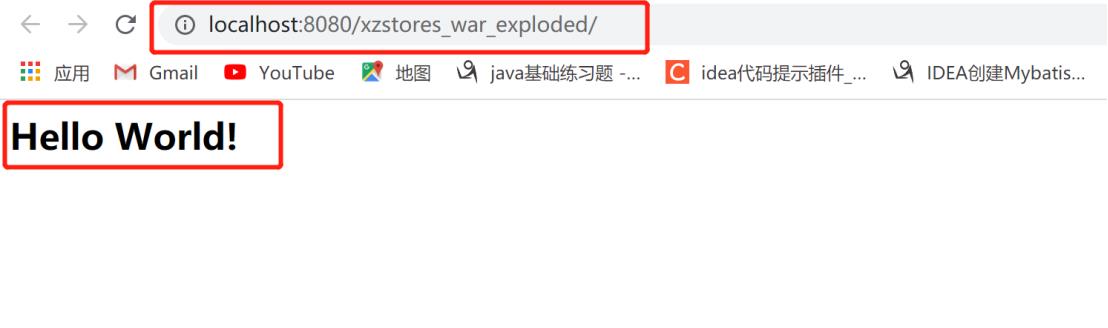
注意修改:
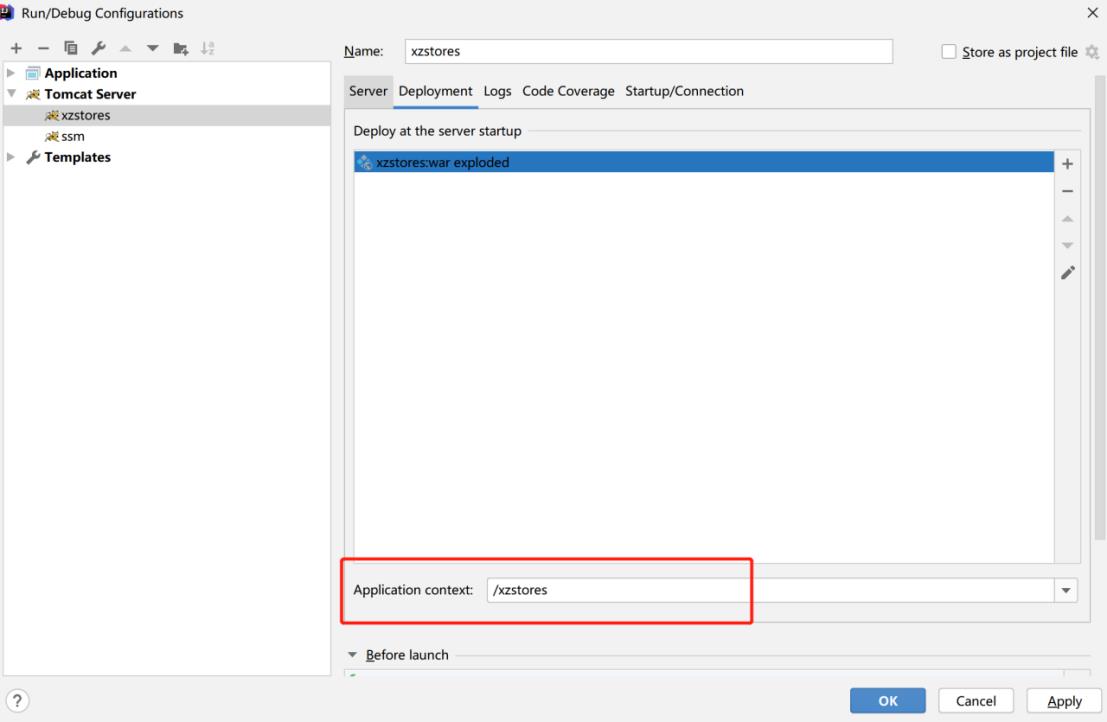
重新运行项目:
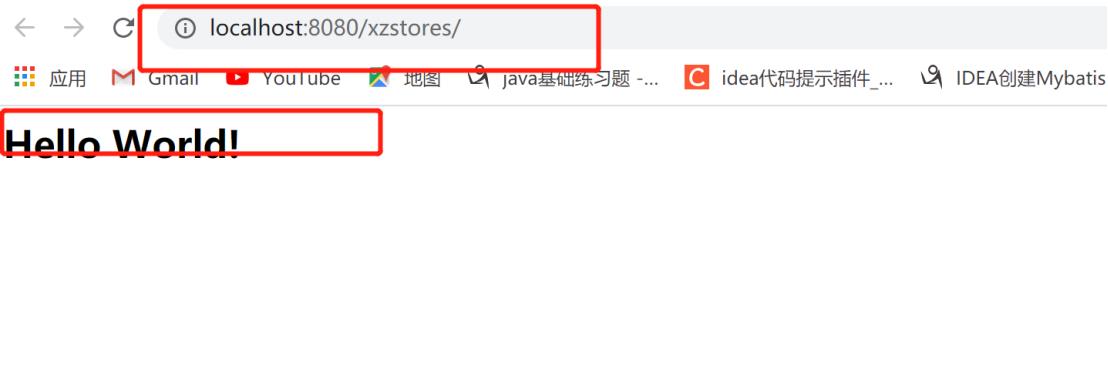
6、端口被占用的处理方法
注意:如果出现端口被占用的情况,自己操作把
1.调出系统cmd窗口
2.通过netstat -ano|findstr 1099查询是哪个pid占用了端口
3.通过taskkill /f /t /im 13120直接结束掉占用端口的进程,搞定...
到此为止,就可以使用了。简单明了,给个赞!!!关注一下。谢谢老铁!!!
以上是关于IntelliJ IDEA初次创建简单的javaweb项目maven--初学者使用详解的主要内容,如果未能解决你的问题,请参考以下文章
IntelliJ IDEA初次创建简单的javaweb项目maven--初学者使用详解
IntelliJ IDEA初次创建简单的javaweb项目maven--初学者使用详解